1.youtubeにはこんな機能がある
youtubeは、次から次へと、自分に興味がある動画が表示されて、気づけば『もうこんな時間たったの!ほかにやりたいことあったのに』なんてことありませんか?
今回は、あなたがyoutubeでどれだけの時間を使ったか、そして時間を制限するリマインド機能(一定時間視聴したら通知をくれる機能)を紹介したいと思います。
この方法は、アプリ(iPhone・android版)での方法となるので注意してください。
2.youtubeの視聴時間の確認方法
確認方法は、3ステップです。
1.アプリを起動します。
2.画面右上のアイコンをタッチする。
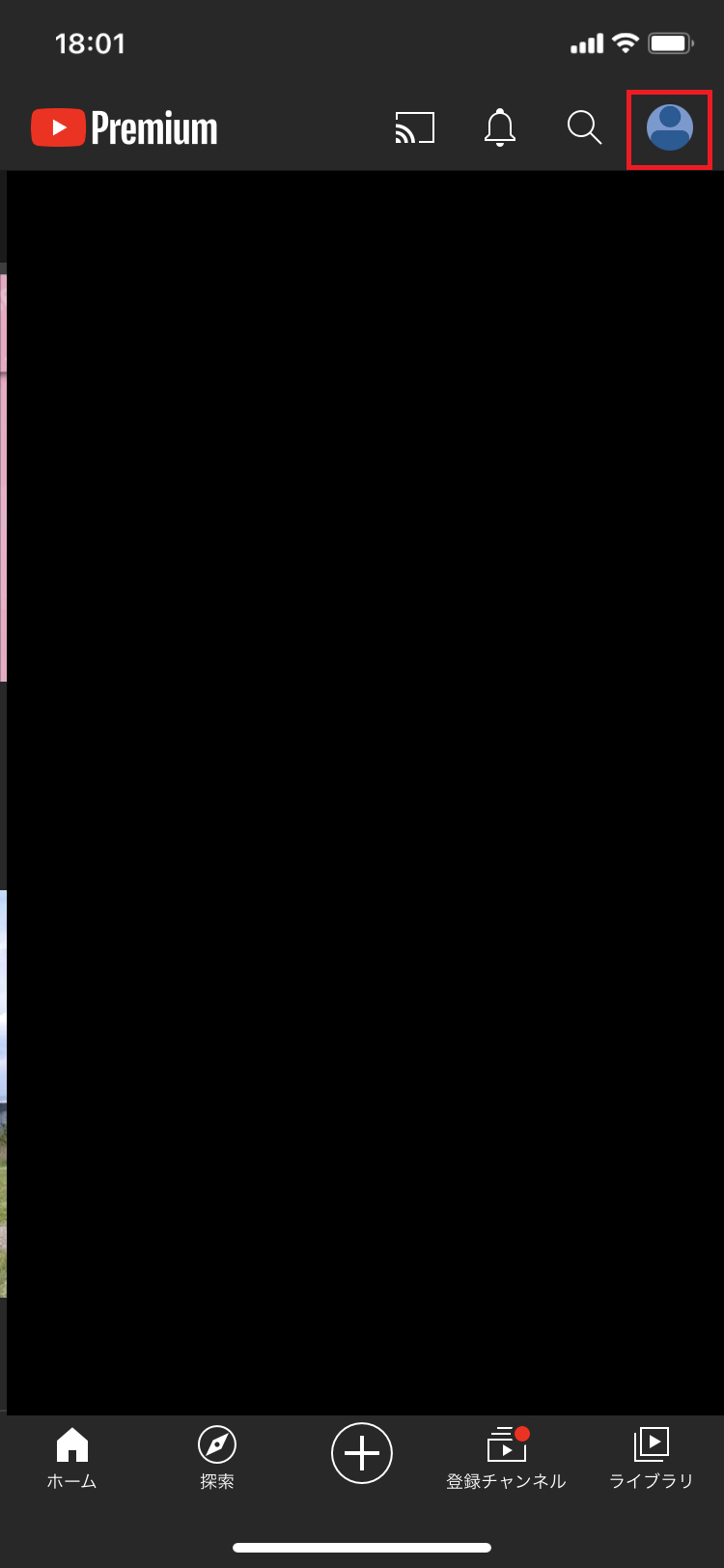
3.視聴時間の枠をタップする。
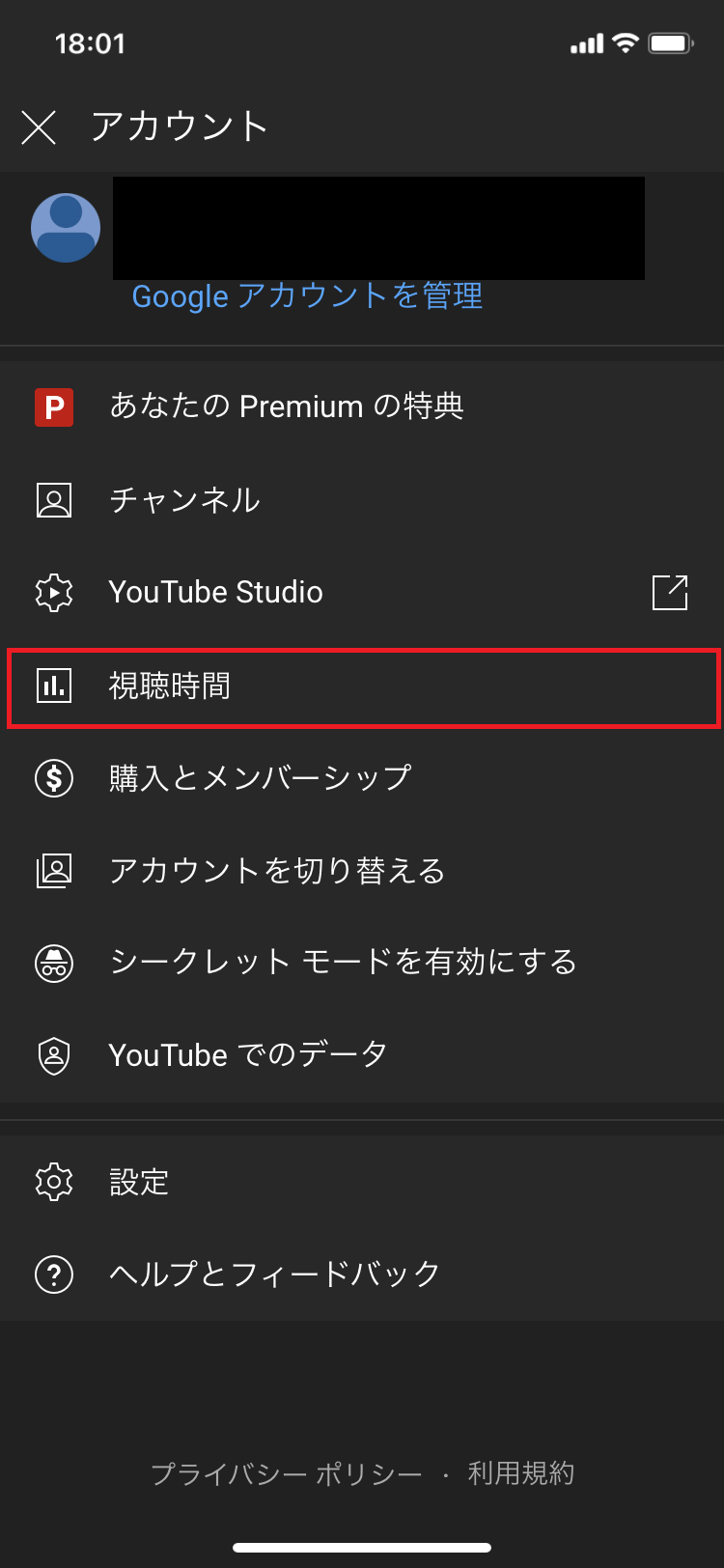
そうしたら、一週間分の各自で見ていた時間が確認できるわけです。
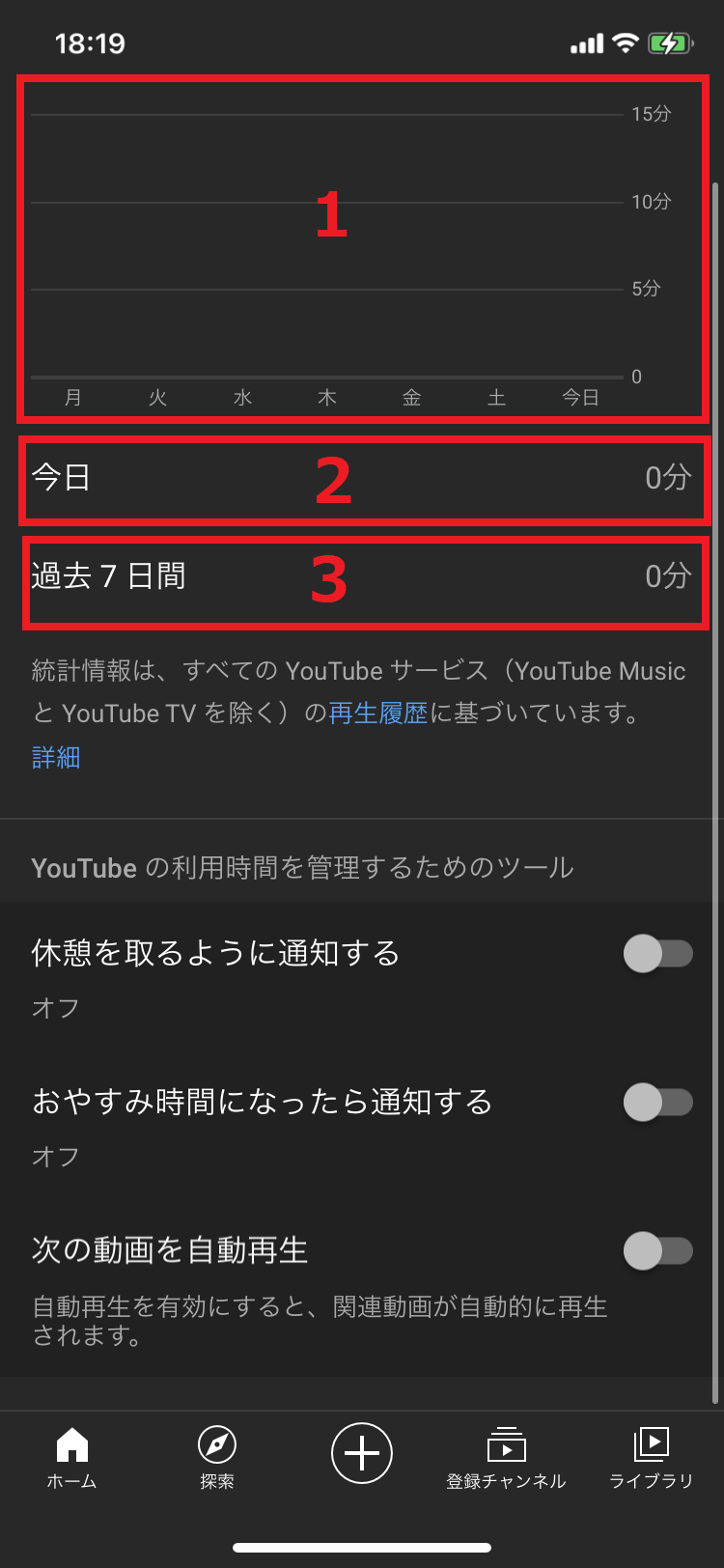
3つの時間を見る方法があります
1.日別の見た時間を、棒グラフで表示してくれます。
2.今日見た時間を、表示してくれます。
3.過去7日間の合計視聴時間を表示してくれます。この数値から一週間の平均を割り出すことができますね。
3.リマインド機能の確認方法
2.で説明した視聴時間を確認する画面を下のほうを見ていくと『休憩をとるように通知する』というものがあります。それぞれどうなるのかを説明します。
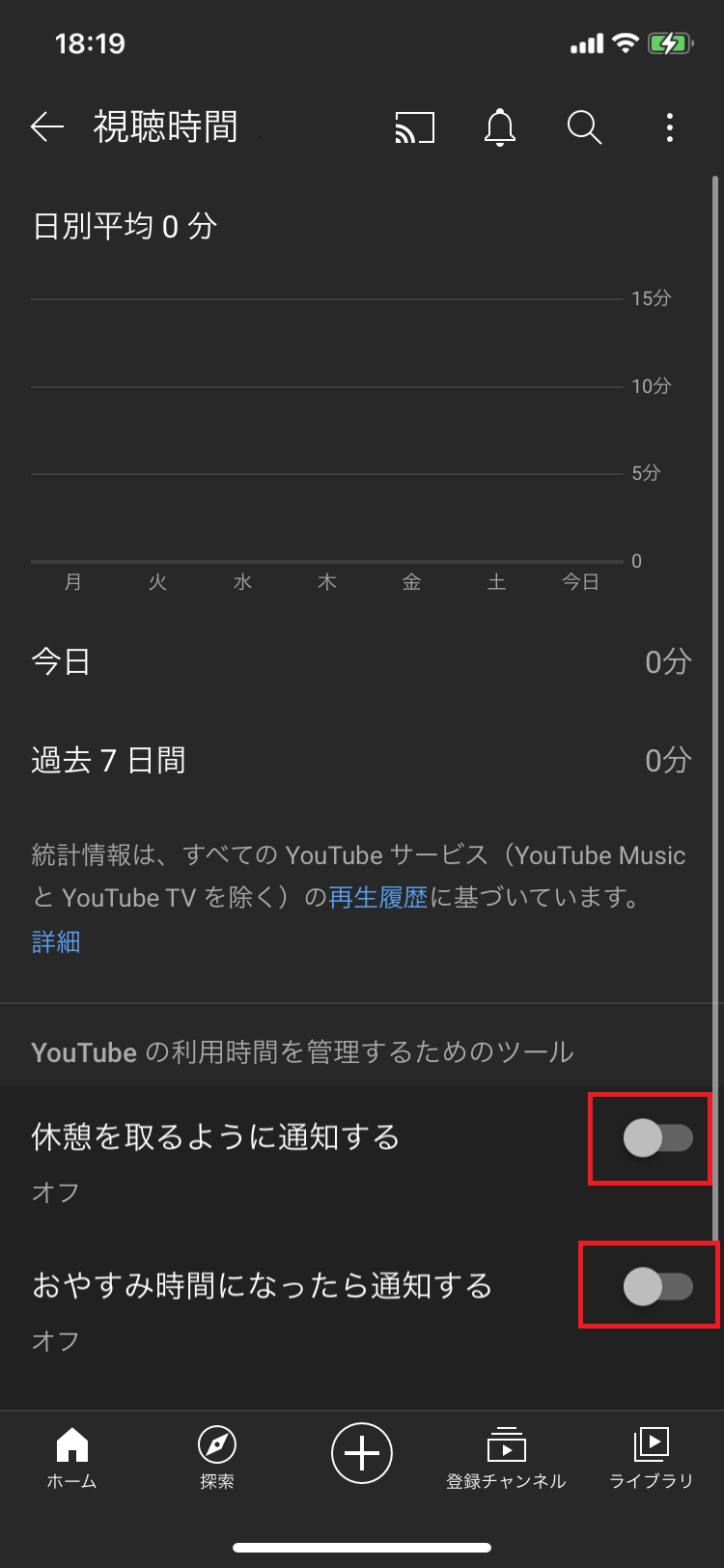
3-1.休憩時間を取るように通知する
設定した時間が来たら、動画が止まり下に休憩を進めるメニューが表示されます。(今回は、5分で設定しています)
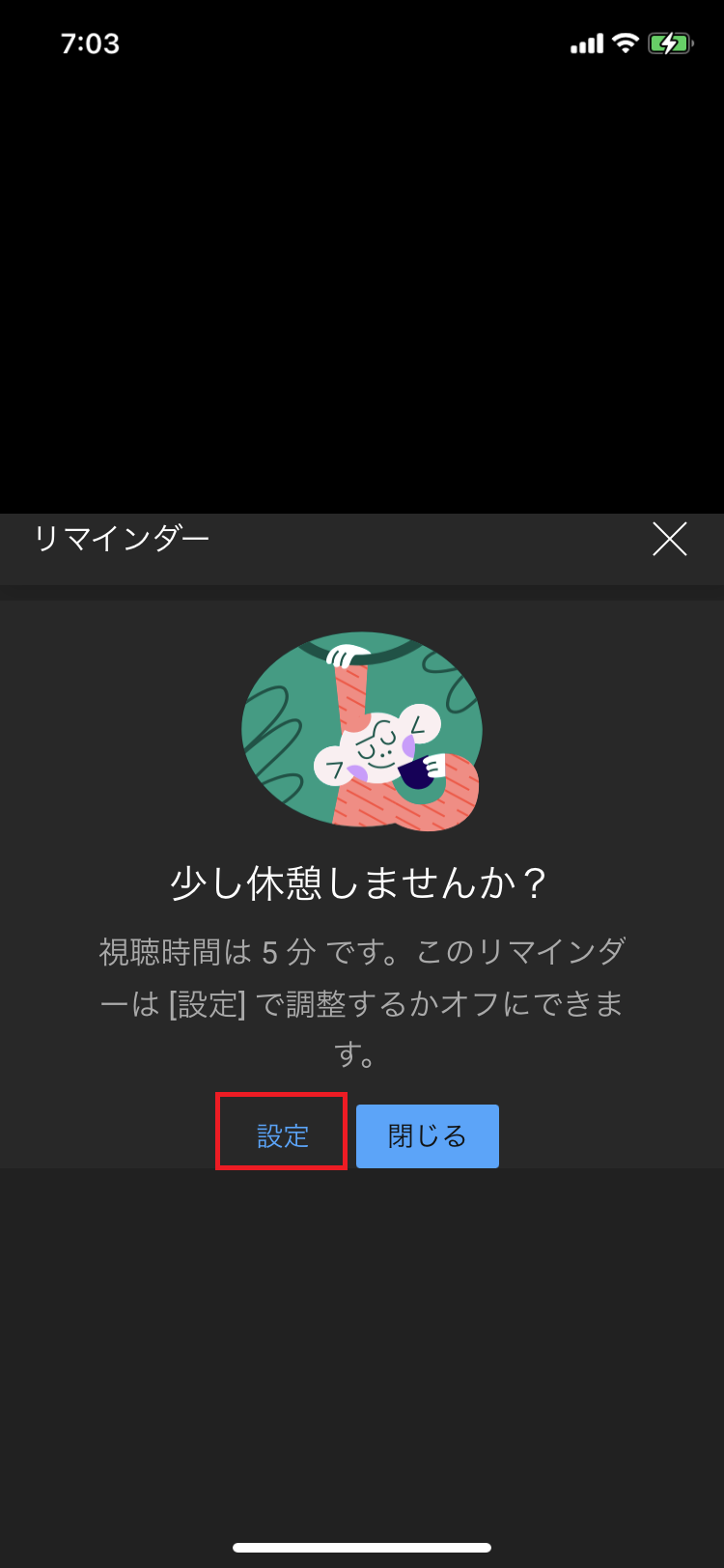
『設定』をタップすれば、次は何分後に休憩時間を入れることができます。
ただし、『閉じる』を押して見続けることができてしまいます。
それでは、意味がありません。
私の場合は、上記で紹介した動画視聴時間を客観視して『こんだけの時間があればほかにできることがあるんじゃないのか』と考えるようになってから、動画を見る時間を減らすようにしました。
どうしても、決められた時間内で多く見たい方には、こちら『youtube視聴時間を短く、だけど内容は削らない!再生速度変更について』で紹介していますので、是非、参考にしてください。
読者の方には、それぞれの制約の付け方があると思います。是非、これをきっかけに自分に合った制約方法を見つけてください。
3-2.おやすみの時間になったら通知する
youtubeを見ていて、設定した寝る時間が、来た時に通知で教えてくれます。
こんな感じで、
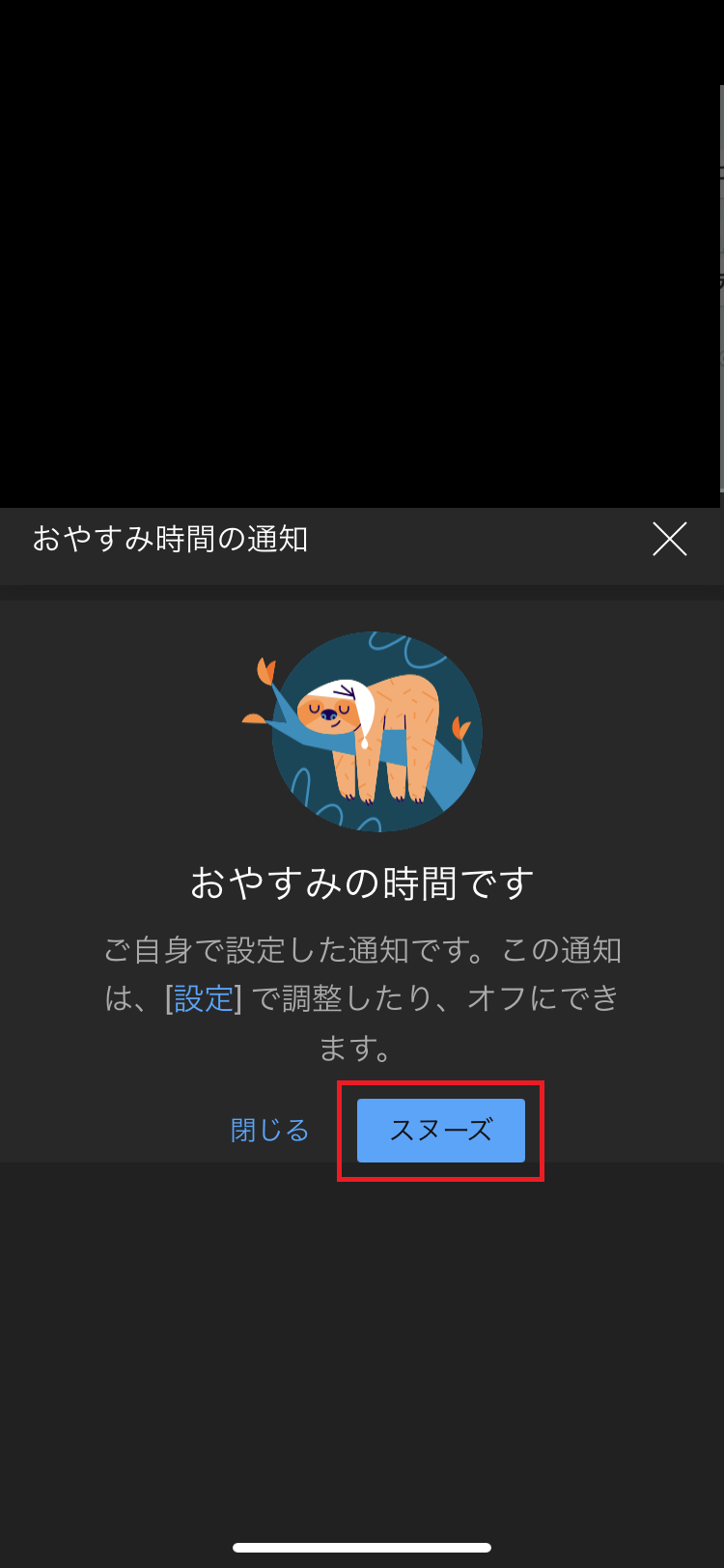
この機能を使えば、寝る時間を意識していなくても、時間が来たら通知で教えてくれます。
これにより、自分が設定した時間まで見てしまったということが時間を意識しなくてもわかります。
もう少し見たい場合は、『スヌーズ』を押せば10分後に再通知してくれるので、いいところで通知が入った時には『スヌーズ』を使うようにしましょう。
『そんなのやっても、閉じるボタンを押して見続けちゃうよ』という方も中にはいると思います。私もその中の一人でした。
私の場合は、寝る時間を割いて動画を見続けた次の日に、用事がありました。
その、用事をこなしているとき、頭は痛いし、ふらふらするし、それが原因でミスをするという、いやな思い出がありました。自業自得ですが・・・
このことから、通知が来たときに、その時のつらい思い出を思い出して、早く寝るようになりました。
この機能は、あくまでも寝る時間が来たことを伝えてくれる機能です。その機能を生かすも殺すも、ユーザー次第です。
是非、創意工夫で自分にメリットのある機能にしてください。
4.まとめ
今回は、自分がどれだけ動画を見ているのか、そして一定時間見た後通知していくれる2つの機能を紹介しました。
残念ながら、web版にはこの機能がありません。
ですが、スマホ版の方が手軽に確認することができるので、あまり問題ではないと私は思います。
youtubeは、とても面白いものですので、ついつい時間を忘れがちです。
ですが、見ている時間を確認して『こんなに時間を使っているならほかのことに使えば良かった』なんて思ってしまう事があると思います。
この二つをうまく使い、youtubeと適切な距離感を取れるようになればいいなと思う次第です。


